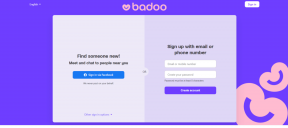תיקון WhatsApp ממשיך להתרסק באנדרואיד
Miscellanea / / June 30, 2022
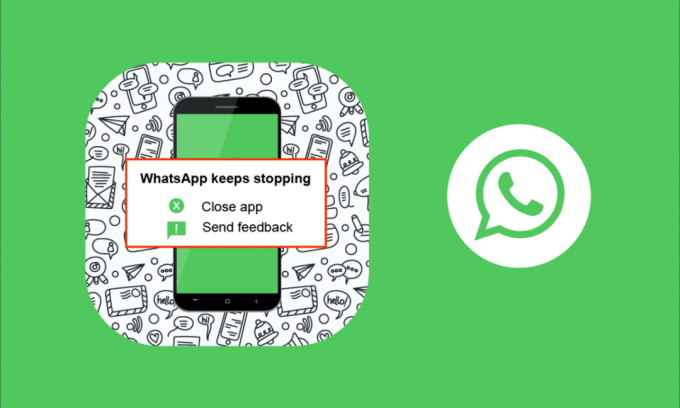
WhatsApp הוא יותר כיף ויצירתי, וזה מועיל להתחבר לחברים, בני משפחה, עמיתים למשרד והרבה יותר אנשים בכל מקום ובכל זמן. אבל, בדומה לאפליקציות מקוונות אחרות, WhatsApp אינה מושלמת לפעמים. חלק מהמשתמשים מתלוננים שהאפליקציה לא יכולה לעבוד לפעמים ונסגרת אוטומטית עם קריסה. לא להיבהל! זו בעיה פשוטה שכל אחד יכול להתמודד לבד. כאשר אתה מתמודד עם בעיה של WhatsApp ממשיכה להתרסק, עליך לדעת מה גורם לבעיה, זה מאפשר לך לתקן את הבעיה על ידי ביצוע שיטות פתרון הבעיות המתאימות. מדריך זה יעזור לכם לתקן בעיות באנדרואיד הקורסות של WhatsApp באמצעות פריצות יעילות ופשוטות. אז, המשך לקרוא!
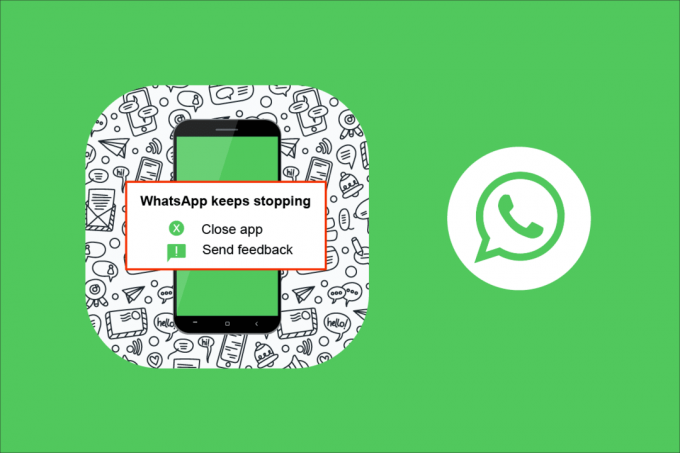
תוכן
- כיצד לתקן WhatsApp ממשיך להתרסק באנדרואיד
- שיטה 1: הפעל מחדש את WhatsApp
- שיטה 2: הפעל מחדש את אנדרואיד
- שיטה 3: להבטיח יציבות רשת
- שיטה 4: אמת את סטטוס שרת WhatsApp
- שיטה 5: הפעל נתוני רקע
- שיטה 6: סגירת WhatsApp בכוח
- שיטה 7: אפשר את כל ההרשאות
- שיטה 8: הפעל את סנכרון WhatsApp
- שיטה 9: מחק את המטמון של WhatsApp
- שיטה 10: נקה את אחסון אנדרואיד
- שיטה 11: נקה WhatsApp Media
- שיטה 12: הפעל סריקת תוכנות זדוניות
- שיטה 13: עדכון WhatsApp
- שיטה 14: עדכן את מערכת ההפעלה של אנדרואיד
- שיטה 15: התקן מחדש את WhatsApp
- שיטה 16: איפוס להגדרות היצרן של מכשיר אנדרואיד
- שיטה 17: צור קשר עם תמיכת WhatsApp
כיצד לתקן WhatsApp ממשיך להתרסק באנדרואיד
להלן כמה סיבות שתורמות לנושא הנדון.
- חיבור הרשת אינו יציב.
- שרת WhatsApp מושבת.
- לא הפעלת נתוני רקע, ומכאן שהאפליקציה קורסת כאשר אתה מפעיל את מצב חיסכון בסוללה.
- הרשאות מתאימות לא ניתנות בוואטסאפ.
- מטמון ונתונים של WhatsApp פגומים.
- אין מספיק מקום באנדרואיד שלך.
- תוכנות זדוניות, באגים או התקפת וירוסים.
- אפליקציה מיושנת ומערכת הפעלה אנדרואיד.
- באגים בתוכנה.
כאשר אתה מתמודד עם הבעיה, ייתכן שלא תתקין מחדש את האפליקציה ישירות. הנה כמה פריצות פשוטות מדהימות שיעזרו לך לתקן את וואטסאפ ממשיכה להתרסק בעיית אנדרואיד בנחת.
הערה: מכיוון שלסמארטפונים אין אותן אפשרויות הגדרות, והן משתנות מיצרן ליצרן, לכן, ודא את ההגדרות הנכונות לפני שתשנה אותן. השלבים האמורים בוצעו על רדמי טלפון.
שיטה 1: הפעל מחדש את WhatsApp
הפעלה מחדש של WhatsApp היא השיטה הפשוטה ביותר לתיקון בעיית ההתרסקות התכופה. השלבים קלים מאוד וניתן ליישם אותם על ידי סגירה ופתיחה מחדש של האפליקציה. אתה יכול גם לסגור את האפליקציה באמצעות תפריט ריבוי המשימות.
1. יציאה מה- וואטסאפ אפליקציה.
2. אז לך ל מסך הבית ופתח את האפליקציות שנפתחו לאחרונה.
3. כעת, הקש על סמל X מתאים לוואטסאפ.

4. פתח מחדש וואטסאפ ובדוק אם אתה נתקל בבעיה שוב.
שיטה 2: הפעל מחדש את אנדרואיד
אם אתה עדיין מתמודד עם וואטסאפ ממשיכה לקרוס בעיית אנדרואיד גם לאחר הפעלה מחדש של האפליקציה, עליך לבדוק מתי הפעלת מחדש את הטלפון בפעם האחרונה. אם הטלפון שלך הופעל מחדש במשך זמן רב מאוד, עליך לשקול להפעיל מחדש את האנדרואיד שלך. בצע את השלבים המוזכרים להלן כדי להפעיל מחדש את האנדרואיד שלך.
1. הקש על כפתור הפעלה במכשיר שלך.
2. הקש על לְאַתחֵל אפשרות או כיבוי אוֹפְּצִיָה.
הערה: אם תקיש על כיבוי אפשרות, אתה צריך להחזיק את שלך כּוֹחַ לחצן שוב כדי להפעיל מחדש את הטלפון.

3. לאחר הפעלת אנדרואיד מחדש, בדוק אם הצלחת לגשת ל-WhatsApp ללא בעיות.
קרא גם:3 דרכים להשבית שיחות וואטסאפ
שיטה 3: להבטיח יציבות רשת
אם יש לך Wi-Fi נאות או אות 4G, לא תתמודד עם בעיות קישוריות לרשת. בעיות קישוריות לרשת עלולות לגרום להרצה איטית של האפליקציה או לעיכוב בשירותי העברת ההודעות. עם זאת, לפעמים זה עלול לקרוס את היישום. כדי לפתור את הבעיה, עליך לבדוק אם הפעלת את חיבור הנתונים במכשיר שלך לפי ההוראות להלן.
1. הקש על הגדרות סמל במסך הבית.

2. כעת, הקש על כרטיסי SIM ורשתות סלולריות אפשרות כפי שמוצג.
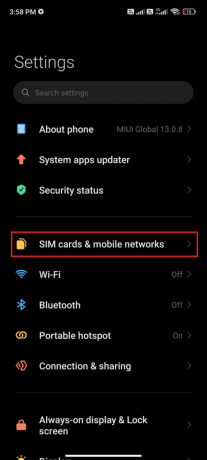
3. לאחר מכן, הפעל את מידע נייד אוֹפְּצִיָה.

4. אם אתה רוצה להשתמש ברשת נדידה כשאתה מחוץ למיקום הגיאוגרפי שלך, הקש הגדרות מתקדמות כפי שמתואר.
הערה: שירות נדידת הנתונים הבינלאומי עשוי לעלות לך תוספת.
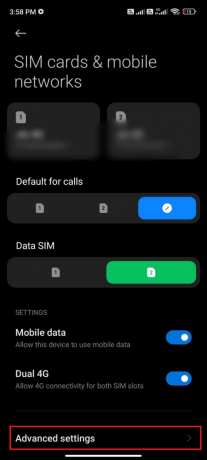
5. עכשיו, הקש נדידה בינלאומית ובחר תמיד כפי שמוצג.
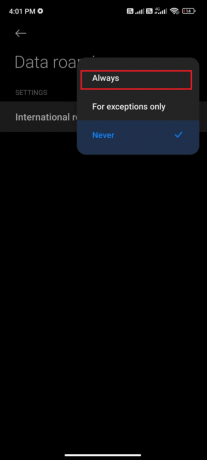
6. כעת, הקש על נדידה של תקשורת נתונים.
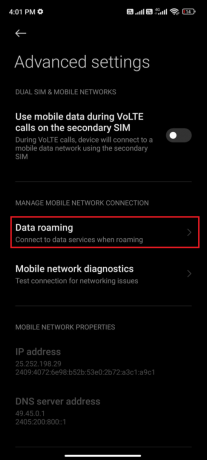
7. לאחר מכן, הקש להדליק אם תתבקש.
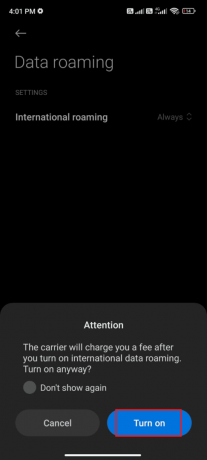
כעת, בדוק אם הצלחת לתקן את בעיית ההתרסקות של WhatsApp.
שיטה 4: אמת את סטטוס שרת WhatsApp
לפעמים, WhatsApp ממשיכה לקרוס בעיה שאינה קשורה למכשיר שלך כלל. כן, קראתם נכון. כמה שגיאות בצד השרת מתרחשות לעתים רחוקות, מה שמעורר את הבעיה. לכן, בדוק אם שרתי WhatsApp מושבתים על ידי ביצוע השלבים המוזכרים להלן.
1. נווט אל האתר הרשמי של גלאי למטה.
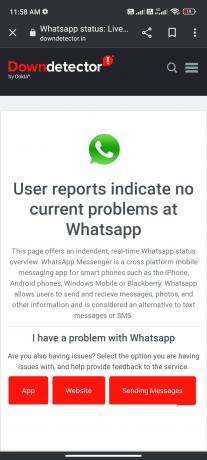
2. אתה חייב לקבל דוחות משתמשים מצביעים על בעיות נוכחיות ב-Whatsapp הוֹדָעָה.
2א. אם אתה מקבל את אותה הודעה, אז אין שגיאות בצד השרת. עקוב אחר השיטות הנדונות במאמר זה כדי לתקן את בעיית ההתרסקות של WhatsApp.
2B. אם אתה עוקב אחר הודעות חריגות כלשהן, עליך לחכות עד שהדבר ייפתר.
קרא גם:כיצד לבדוק אם מישהו מחובר ב-Whatsapp מבלי להיכנס לאינטרנט
שיטה 5: הפעל נתוני רקע
למרות הפעלת הנתונים הסלולריים, עליך להפעיל את השימוש בנתוני רקע כדי להבטיח שהטלפון שלך עושה שימוש בחיבור לאינטרנט גם במצב חיסכון נתונים. עקוב כפי שהודגם.
1. עבור אל הגדרות אפליקציה.
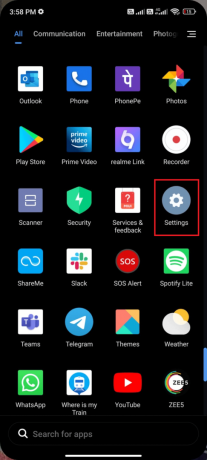
2. לאחר מכן, הקש על אפליקציות.
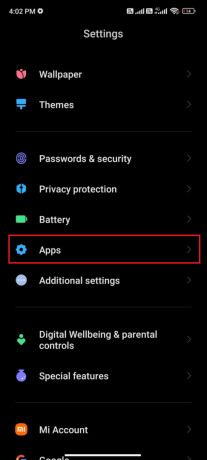
3. לאחר מכן, הקש על נהל אפליקציות בא אחריו וואטסאפ כפי שמוצג.

4. לאחר מכן, הקש על שימוש מוגבל בנתונים.
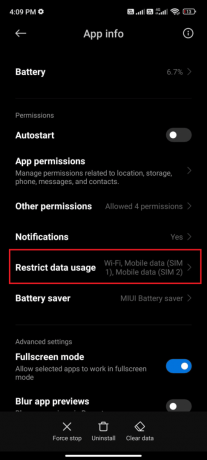
5. כעת, בחר את שניהם וויי - פיי ו נתונים ניידים (SIM 1) ו נתונים ניידים (SIM 2) אם ניתן ליישום.
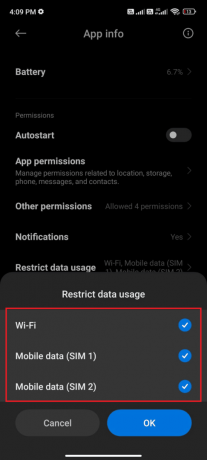
6. לבסוף, הקש בסדר.
שיטה 6: סגירת WhatsApp בכוח
סגירת הכוח של WhatsApp שונה מהפעלה מחדש שלו. כאשר תאלץ לסגור את האפליקציה שלך, כל התהליכים והנתונים ייסגרו בכוח מה שיוביל לאובדן נתונים. עם זאת, כל משימות הרקע ייסגרו ותיקון WhatsApp ממשיך לקרוס את אנדרואיד.
1. הפעל את הגדרות אפליקציה.

2. כעת, הקש על אפליקציות.
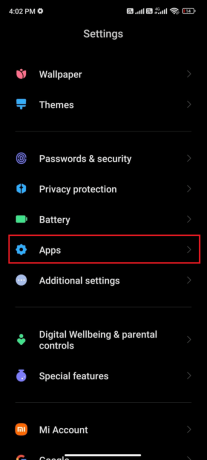
3. לאחר מכן, הקש על נהל אפליקציות והבא וואטסאפ.

4. לאחר מכן, הקש על כוח עצירה.
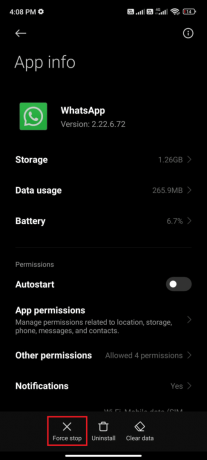
5. לבסוף, אם תתבקשו, הקש בסדר כפי שמוצג.
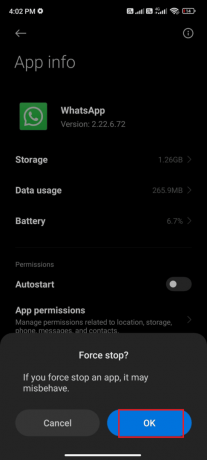
כעת, הפעל מחדש את WhatsApp ובדוק אם אתה יכול לתקן את בעיית ההתרסקות של WhatsApp או לא.
קרא גם:כיצד לשנות סגנון גופן בוואטסאפ
שיטה 7: אפשר את כל ההרשאות
מעט תכונות של WhatsApp יתנגדו לפתיחה כאשר אינך מעניק הרשאות מתאימות. ודא שאתה צריך להפעיל את כל ההרשאות עבור האפליקציה לפי ההוראות להלן.
1. הקש על הגדרות אפליקציה.
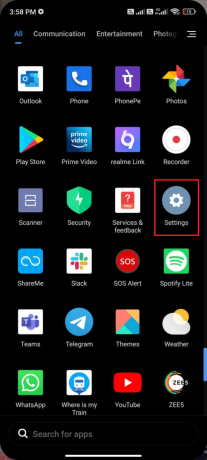
2. לאחר מכן, הקש על אפליקציות ולאחר מכן הקש נהל אפליקציות.
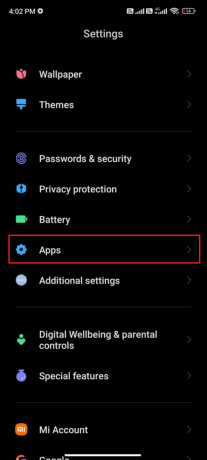
3. כעת, הקש על וואטסאפ כפי שמוצג.
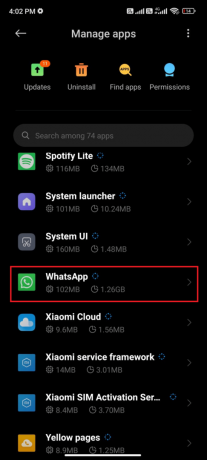
4. לאחר מכן, הקש הרשאות אפליקציה.
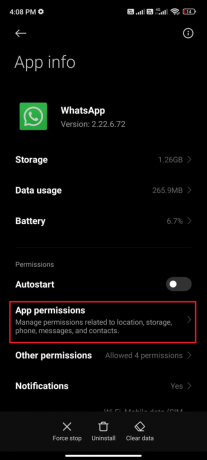
5. לאחר מכן, בדוק אם הענקת הרשאה ל-WhatsApp תחת מוּתָר תַפרִיט.
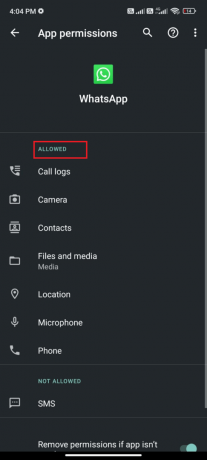
6. אם אתה מוצא כמה הרשאות ממתינות תחת רשימת אסור, ולאחר מכן הקש על אפשרות זו.
הערה: הנה ה הרשאת SMS נלקח כדוגמה.

7. לאחר מכן, הקש להתיר אוֹפְּצִיָה.
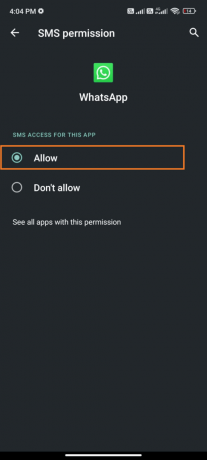
בדוק אם אתה יכול לתקן את בעיית ההתרסקות של WhatsApp.
שיטה 8: הפעל את סנכרון WhatsApp
חלק מהמשתמשים אישרו שהפעלת אפשרות הסנכרון של WhatsApp עזרה להם לתקן את הבעיה של WhatsApp ממשיכה להתרסק. להלן מספר הנחיות להפעלת סנכרון WhatsApp במכשיר האנדרואיד שלך.
1. הקש על הגדרות סמל לפתיחת האפליקציה.

2. כעת, הקש על חשבונות וסנכרון.
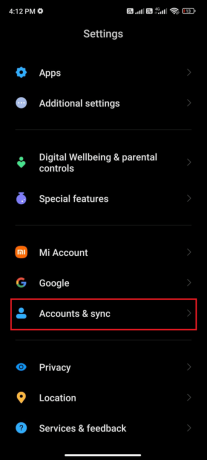
3. כעת, הפעל את סנכרון אוטומטי של נתונים אפשרות והקש על סינכרון אפשרות ליד וואטסאפ כפי שמוצג.
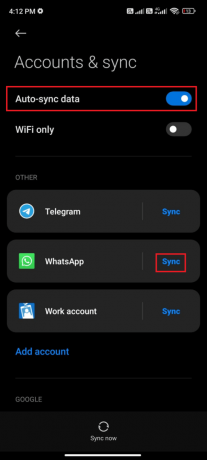
כעת, נתוני WhatsApp שלך יסונכרנו. בדוק אם אתה יכול לתקן את בעיית האנדרואיד הקורסת של WhatsApp עכשיו.
קרא גם:כיצד להשתמש ב-WhatsApp ללא מספר טלפון
שיטה 9: מחק את המטמון של WhatsApp
כל אפליקציה במכשיר שלך תעשה שימוש במערכת המטמון כדי לשפר את הביצועים על ידי צריכת משאבים נמוכים מאוד. אבל, המטמון הזה לא יעזור לך כשהם מתנפחים במשך ימים. לפעמים הם עלולים להיות מושחתים וגורמים לך לצרות. לפיכך, עליך לנקות את מטמון האפליקציה לפי ההוראות להלן כדי לתקן את אותו הדבר.
1. נווט למסך הבית והקש על הגדרות סמל.
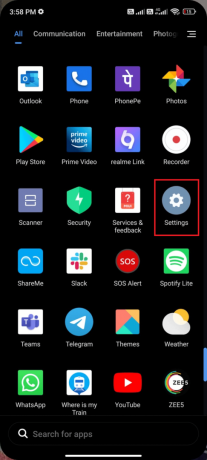
2. לאחר מכן, הקש על אפליקציות.

3. כעת, הקש על נהל אפליקציות > וואטסאפ.
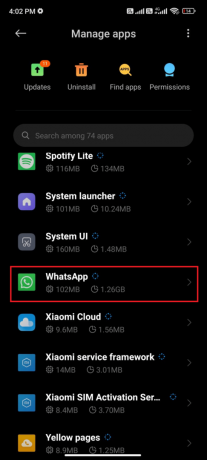
4. לאחר מכן, הקש על אִחסוּן.
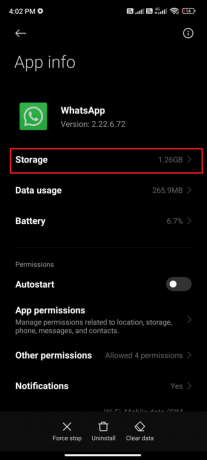
5. לאחר מכן, הקש נקה נתונים ואז, נקה מטמון כפי שמוצג.
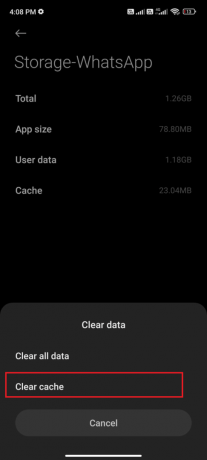
6. אנא הקש נקה את כל הנתונים כאשר אתה רוצה למחוק את כל נתוני WhatsApp.
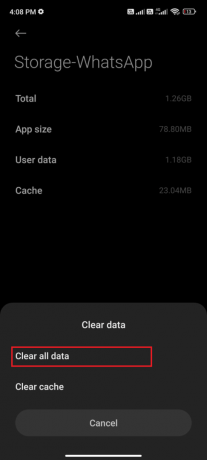
לבסוף, בדוק אם אתה יכול לתקן את בעיית האנדרואיד הקורסת של WhatsApp.
שיטה 10: נקה את אחסון אנדרואיד
שקול מצב שבו יש לך 100+ הודעות שלא נקראו בוואטסאפ. במקרה זה, האפליקציה שלך פועלת לאט מהרגיל. בנוסף, כשיש לך מינימום זיכרון RAM ו-ROM עם שטח כמעט בשימוש, לא רק WhatsApp קורס. אפילו כל האפליקציות כן. אז, חקור את המרחב הפנימי/שטח כרטיס ה-SD שלך ונקה את הקבצים המיותרים שתופסים את המקום. זה עוזר לך לנקות את בעיית האנדרואיד של WhatsApp ממשיכה להתרסק.
1. לִפְתוֹחַ מנהל קבצים במכשיר האנדרואיד שלך.
2. כעת, הקש על אייקון בעל שלוש שורות בפינה השמאלית העליונה של המסך.
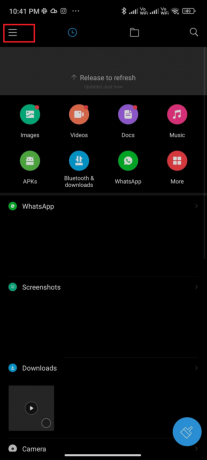
3. עכשיו, הקש ניקוי עמוק כפי שמוצג.
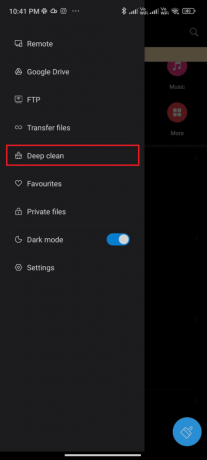
4. עכשיו, הקש תנקה עכשיו המתאימה לקטגוריה שדרכה תרצה לפנות מקום.
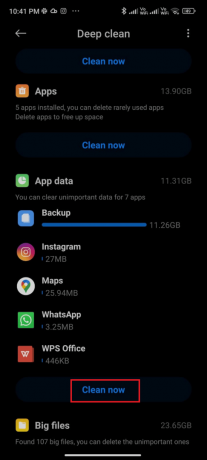
5. כעת, בחר את כל הקבצים המיותרים והקש מחק את הקבצים שנבחרו כפי שמתואר.
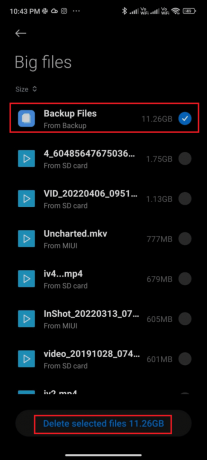
6. כעת, אשר את ההנחיה על ידי הקשה בסדר ואתחל את הטלפון שלך. לאחר מכן, בדוק אם הצלחת להשתמש ב-WhatsApp ללא בעיות קריסה.
קרא גם:כיצד לייצא WhatsApp Chat כ-PDF
שיטה 11: נקה WhatsApp Media
אם ניקוי האחסון בטלפון לא עוזר לך, אתה יכול לנסות לנקות מדיית WhatsApp מכל צ'אט אם הם תופסים יותר מדי מקום פנימי במכשיר שלך. בצע את השלבים המוזכרים להלן כדי לנקות את המדיה של WhatsApp.
1. נווט אל וואטסאפ.
2. כאן, הקש על סמל שלוש נקודות בפינה העליונה. לאחר מכן, בחר הגדרות.

3. לאחר מכן, הקש אחסון ונתונים.
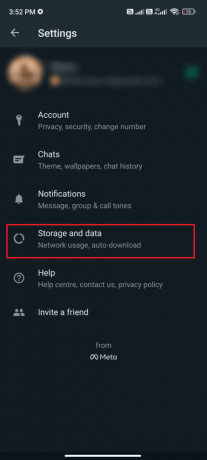
4. כעת, הקש על נהל אחסון.

5. בחר כל צ'אט שיש לו שימוש רב בנתונים.
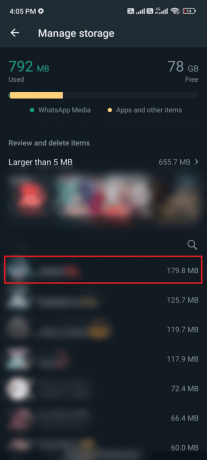
6. הנה, בדוק את בחר הכל קופסא.
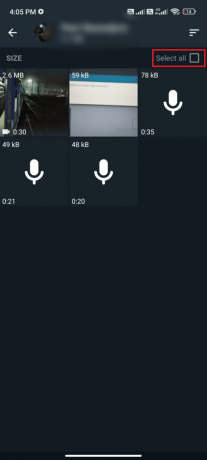
7. לאחר שבחרת את הקבצים למחיקה, הקש על סמל אשפה.
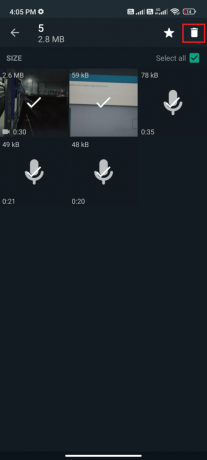
8. חזור על שלבים אלה כדי למחוק מדיה מכל הצ'אטים אם נראה שהם מיותרים.
שיטה 12: הפעל סריקת תוכנות זדוניות
אם יש קבצים זדוניים או באגים במכשיר שלך, תתמודד עם בעיה של WhatsApp ממשיכה להתרסק. ודא שהתקנת לאחרונה קבצי APK או הורדת אפליקציות חדשות. אם כן, להסיר את ההתקנה של האפליקציות ותבדוק אם תיקנת את הבעיה. אתה יכול גם לנסות להתקין אפליקציית אנטי וירוס ולהפעיל סריקת תוכנות זדוניות כדי לוודא שהמכשיר שלך בטוח או לא. קרא את המדריך שלנו 10 תוכנות האנטי-וירוס הטובות ביותר עבור אנדרואיד כדי לקבל מושג באיזו אפליקציה לבחור וכיצד להשתמש בה. להלן מספר הנחיות להפעלת סריקות תוכנות זדוניות באנדרואיד באמצעות יישום של צד שלישי.
1. פתח את ה חנות משחקים בנייד אנדרואיד שלך.
2. עכשיו, חפש כל תוכנת אנטיוירוס כפי שמתואר.

3. לאחר מכן, הקש על להתקין לַחְצָן.
4. המתן לסיום ההתקנה והקש לִפְתוֹחַ כדי להפעיל את האפליקציה.
הערה: השלבים לסריקת מכשיר האנדרואיד שלך עשויים להשתנות בהתאם לתוכנה שבה אתה משתמש. כאן, Avast Antivirus - סרוק והסר וירוסים, מנקה נלקח כדוגמה. בצע את השלבים בהתאם לתוכנה שלך.
5. עקוב אחר ההוראות שעל המסך בתוך האפליקציה ובחר אחת מהן הגנה מתקדמת (צריך מנוי) או הגנה בסיסית (חינם).

6. לאחר מכן, הקש התחל סריקה.

7. בהודעה הבאה, אפשר או בטל את בקשת ההרשאה לסרוק את הקבצים שלך בתוך המכשיר.
הערה: באפליקציה זו, אם דחית את הגישה הזו, רק האפליקציות וההגדרות שלך ייסרקו ולא הקבצים הפגומים שלך.

8. המתן עד שהאפליקציה תסרוק את המכשיר שלך לחלוטין ולאחר שתסיים, פתור את הסיכונים שנמצאו על ידי ביצוע ההוראות שעל המסך.

9. פעולה זו תסיר את הקבצים המושחתים או האיומים ממכשיר האנדרואיד שלך וכך בעיית ה-WhatsApp התרסקות תיפתר כעת.
קרא גם:הסר וירוסי אנדרואיד ללא איפוס להגדרות היצרן
שיטה 13: עדכון WhatsApp
עדכוני מערכת ועדכוני אפליקציה משחקים תפקיד מרכזי בתיקון באגים ובשמירה על חווית משתמש. כאשר אינך יכול להשתמש ב-WhatsApp כרגיל, בדוק אם עדכונים ממתינים בפעולה. עדכונים עוזרים לך להציג הרבה תכונות חדשות ובנוסף אתה יכול לתקן גם את בעיית ההתרסקות של WhatsApp. בצע את השלבים המוזכרים להלן לעדכון WhatsApp.
1. נווט אל שלך מסך הבית והקש חנות משחקים.
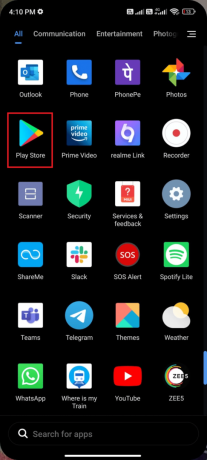
2. עכשיו, חפש וואטסאפ בשדה החיפוש.
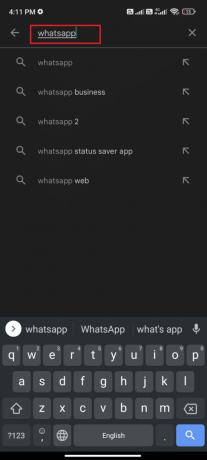
3א. אם אתה רואה עדכון זמין, הקש על עדכון אפשרות כפי שמוצג.
3B. אם אתה רואה שהאפליקציה כבר מעודכנת, דלג לשיטות פתרון הבעיות הבאות.

4. המתן עד שהאפליקציה שלך תתעדכן ובדוק אם תיקנת את בעיית ה-Android הקורסת של WhatsApp.
שיטה 14: עדכן את מערכת ההפעלה של אנדרואיד
מלבד עדכון הוואטסאפ שלכם, עליכם לבדוק האם אתם משתמשים באנדרואיד בגרסה המעודכנת שלו. אם אתה משתמש בגרסה ישנה יותר של הנייד שלך, עליך לבדוק אם יש עדכון זמין ולעקוב אחר ההוראות שעל המסך כדי לעדכן אותו. בצע והטמיע את השלבים במדריך שלנו לשדרוג מערכת ההפעלה של אנדרואיד שלך לפי ההוראות במדריך שלנו 3 דרכים לחפש עדכונים בטלפון אנדרואיד שלך כדי לתקן את בעיית אנדרואיד כל הזמן קורסת WhatsApp.
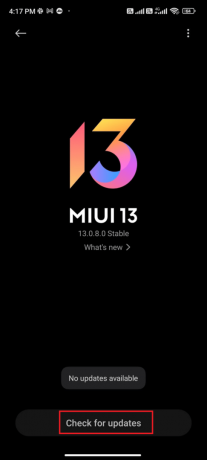
לאחר עדכון מערכת ההפעלה של אנדרואיד, בדוק אם אתה יכול לתקן בעיית קריסה של WhatsApp.
קרא גם:כיצד להשתמש בשני WhatsApp בטלפון אנדרואיד אחד
שיטה 15: התקן מחדש את WhatsApp
אם אף אחת מהשיטות לא עזרה לך לתקן את בעיית ההתרסקות של WhatsApp, זה אומר שמשהו לא בסדר באפליקציה. פתרון אחד שאתה יכול לנסות הוא להתקין מחדש את האפליקציה. אם האפליקציה שלך פגומה, הסרה והתקנה מחדש שלה יעזרו מאוד. תהליך זה ינקה את כל אמצעי המדיה של WhatsApp. כדי לגבות ולשחזר את נתוני WhatsApp שלך, עקוב אחר המדריך שלנו ב- כיצד להעביר צ'אטים ישנים של WhatsApp לטלפון החדש שלך. אם גיבית את הנתונים שלך, בצע את השלבים המוזכרים להלן כדי להתקין מחדש את WhatsApp.
1. לך ל חנות משחקים כפי שעשית קודם לכן וחפש וואטסאפ.
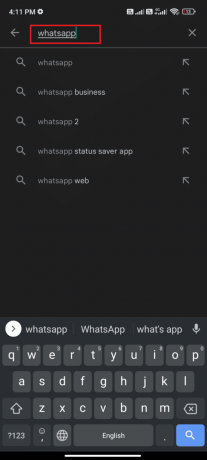
2. עכשיו, הקש הסר את ההתקנה כפי שמוצג.
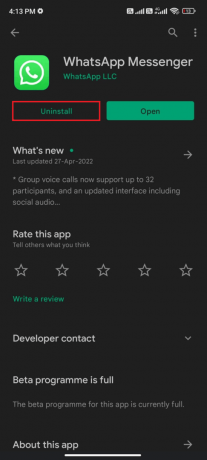
3. המתן עד שהאפליקציה תוסר לחלוטין מאנדרואיד שלך. לאחר מכן, שוב חפש וואטסאפ והקש להתקין.
4. לאחר שהאפליקציה שלך הותקנה במכשיר שלך, הקש לִפְתוֹחַ כפי שמתואר.

5. סוף כל סוף, לשחזר את הנתונים שלך אם אתה רוצה לעשות זאת ולבדוק אם אתה יכול לתקן את בעיית ההתרסקות של WhatsApp.
שיטה 16: איפוס להגדרות היצרן של מכשיר אנדרואיד
אם אף אחת מהשיטות לא עזרה לך לתקן את בעיית WhatsApp ממשיכה להתרסק באנדרואיד, עליך לנסות לאפס להגדרות היצרן של אנדרואיד. אבל, תמיד רשום שאתה צריך לאפס את הנייד שלך עד שזה נחוץ מאוד מכיוון שהוא מוחק את כל הנתונים שלך.
הערה: לפני איפוס היצרן של אנדרואיד, עליך לגבות את כל הנתונים שלך. אם אינך יודע כיצד לגבות את האנדרואיד שלך, עקוב אחר המדריך שלנו גבה את נתוני טלפון האנדרואיד שלך.
כדי לאפס את הנייד שלך להגדרות היצרן, קרא ויישם את השלבים במדריך שלנו כיצד לאפס קשה כל מכשיר אנדרואיד.
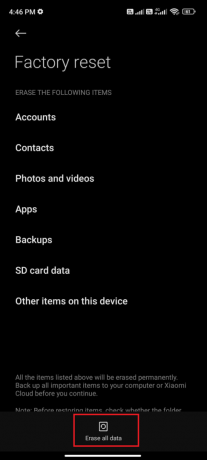
קרא גם:26 התוכנות הטובות ביותר לשיווק WhatsApp בכמות גדולה
שיטה 17: צור קשר עם תמיכת WhatsApp
האם WhatsApp ממשיך לקרוס גם לאחר התקנה מחדש? אם כן, עליך לפנות לצוות התמיכה של WhatsApp כדי לפתור את הבעיה. מומלץ לפנות לגורם רשמי תמיכה בוואטסאפ. צוות תמיכה זה עוזר לך לפתור בעיות הקשורות לא רק בוואטסאפ אישי אלא גם בחשבונות WhatsApp עסקיים.

אתה יכול לשחרר את השאילתה שלך על ידי מתן כמה פרטים חובה כמו מספר טלפון, כתובת דוא"ל, וחפש את הבעיה הספציפית שלך. כשלב הבא, WhatsApp מציעה לך רשימה של המאמרים שלה בהתאם לבעיה ששלחת.
מוּמלָץ:
- תקן את Outlook מנסה להתחבר לשרת ב-Windows 10
- תיקון פייסבוק ממשיך להתרסק באנדרואיד
- תקן שגיאת אימות Google Play נדרשת באנדרואיד
- תקן את WhatsApp שנראה לאחרונה לא מופיע באנדרואיד
אנו מקווים שהמדריך הזה היה מועיל ושלמדת כיצד לתקן וואטסאפ לא מפסיקה להתרסק בעיה באנדרואיד. אל תהסס לפנות אלינו עם השאלות וההצעות שלך דרך קטע ההערות למטה. ספר לנו איזה נושא אתה רוצה שנחקור בהמשך.